轻松解决Windows 7系统声音忽大忽小
10-27 12:38:34 浏览次数:471次 栏目:电脑故障
标签:电脑故障大全,电脑故障分析,电脑故障维修,
轻松解决Windows 7系统声音忽大忽小,http://www.2xuewang.com
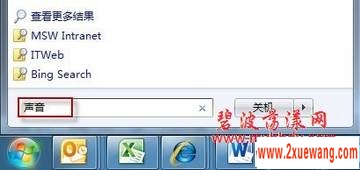
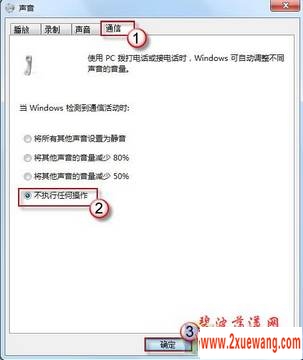
很多用户都遇到过这样的情况:在欣赏影音时,如果QQ或MSN进来消息提示,播放器就会就受到干扰声音变得很小;与朋友进行视频聊天时,音乐播放声音也会变小。以为是系统或机器出问题了,忙活了半天却依然无果。该如何解决这个问题呢?
其实,作为一种新的功能,这本是 Windows 7 的一项人性化设计。意在实时提醒用户,不至于忽略外来信息。不过各人需求不一,不招人待见也有可能。若不需要这项功能, 将系统的默认设置更改一下即可。方法如下:
1.在开始搜索框中键入“声音”,回车。
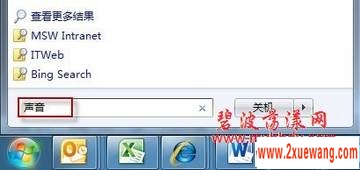
2.在“声音”对话框中,切换至“通信”选项卡。将“当 Windows 检测到通信活动时”设置为“不执行任何操作”,按“确定”保存。[系统默认的设置是“将其他声音的音量减少80%”]
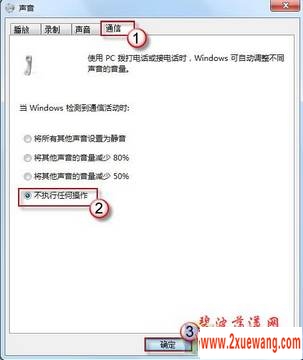
完成设置,即可。
上一篇:专家详解桌面恶意快捷方式修复技巧
《轻松解决Windows 7系统声音忽大忽小》相关文章
- 轻松解决Windows 7系统声音忽大忽小
- › 教你轻松解决文档图表编号难题
- › 网页内容无法复制,Word2003为你轻松解决
- › 电脑日常维护技巧:教你10招轻松解决断电重启
- › 用网络命令轻松解决网络故障
- › 轻松解决Windows 7系统声音忽大忽小
- › 10招轻松解决断电重启
- 在百度中搜索相关文章:轻松解决Windows 7系统声音忽大忽小
- 在谷歌中搜索相关文章:轻松解决Windows 7系统声音忽大忽小
- 在soso中搜索相关文章:轻松解决Windows 7系统声音忽大忽小
- 在搜狗中搜索相关文章:轻松解决Windows 7系统声音忽大忽小 大赛终评答辩会
tag: 电脑故障,电脑故障大全,电脑故障分析,电脑故障维修,电脑学习 - 电脑故障
>电脑故障 更新